Premiere如何制作模糊效果字幕?
来源:网络收集 点击: 时间:2024-07-29【导读】:
今天介绍一下用Premiere如何制作模糊效果字幕。工具/原料moreAdobe Premiere Pro CC 2018方法/步骤1/6分步阅读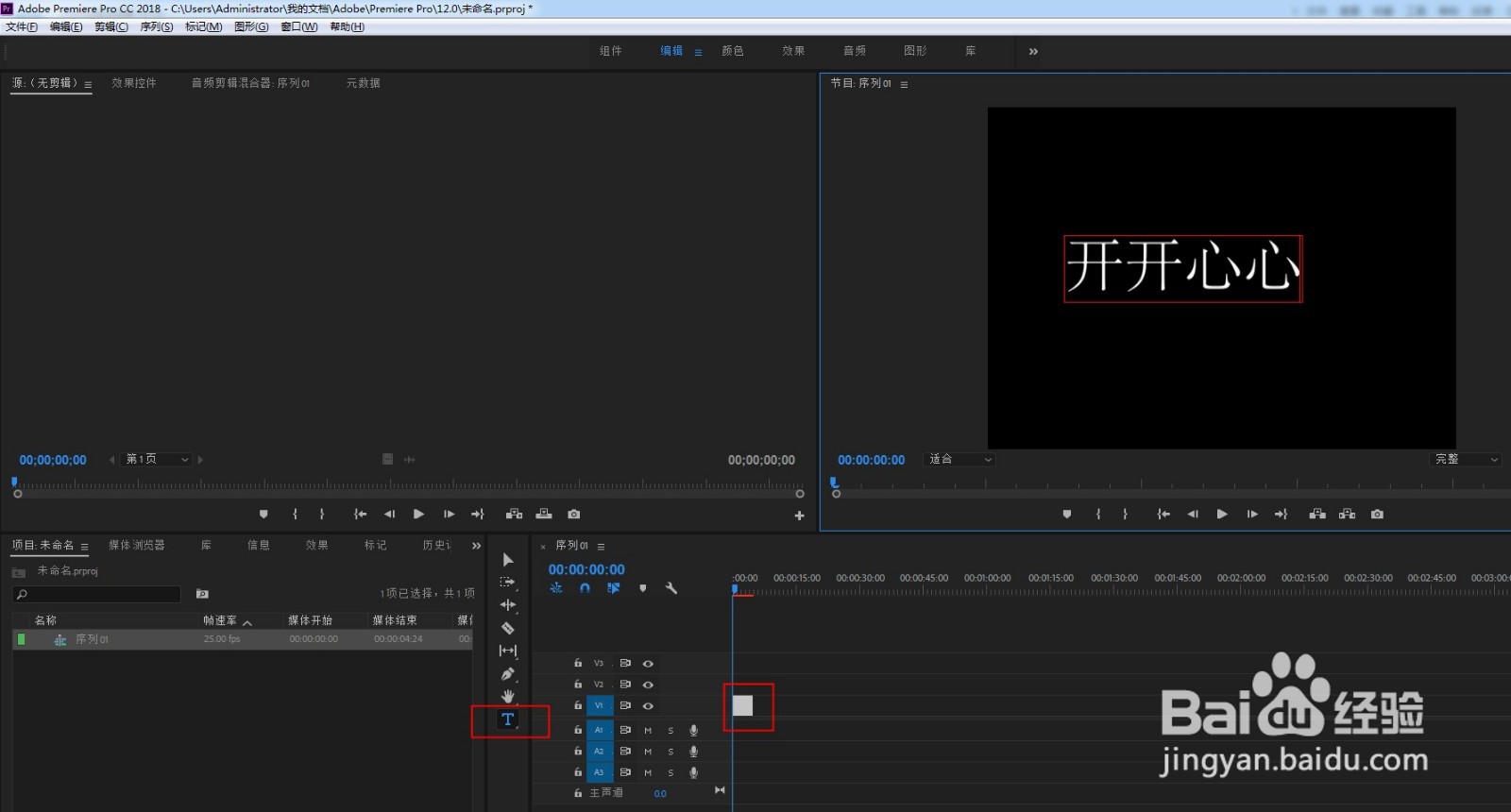 2/6
2/6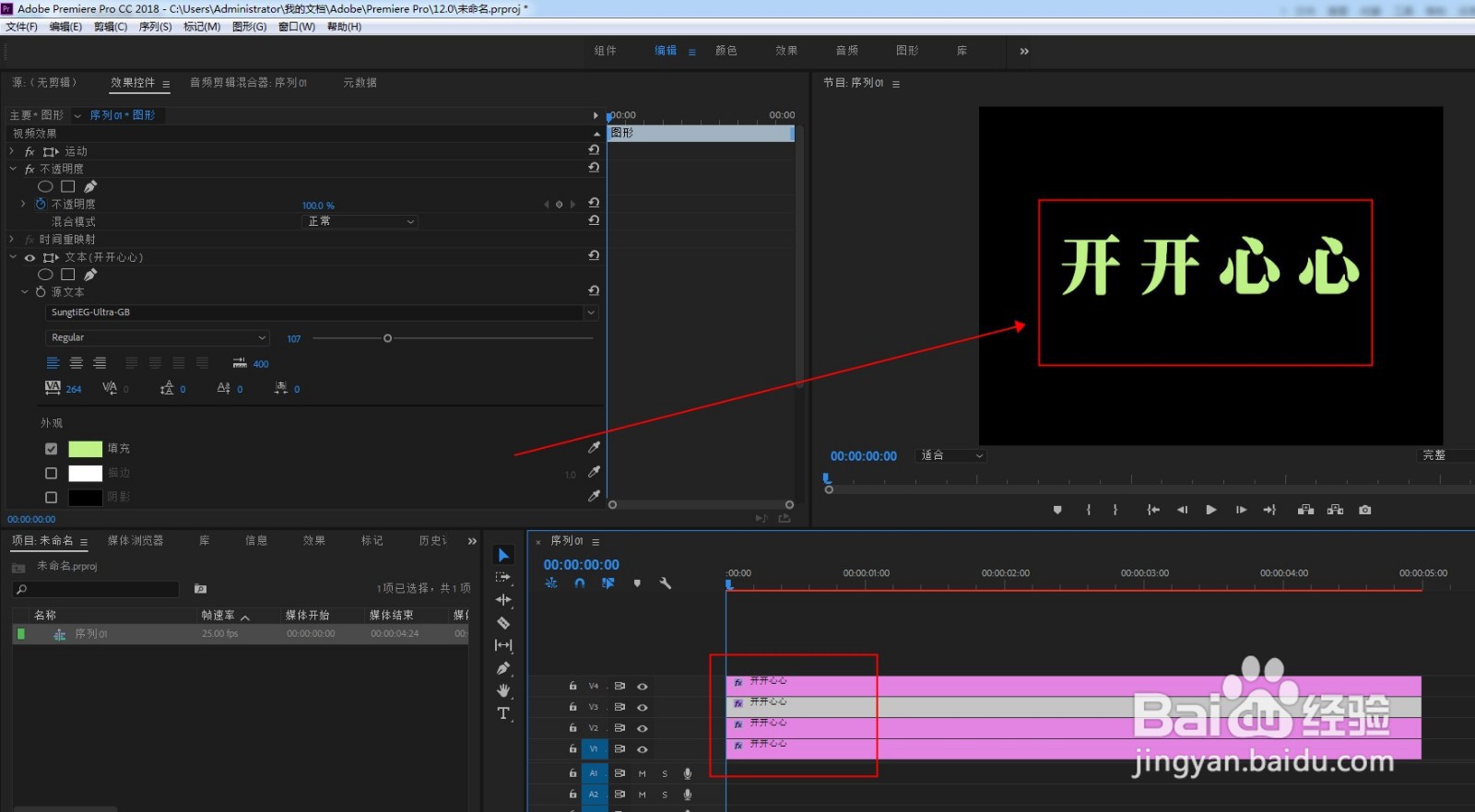 3/6
3/6 4/6
4/6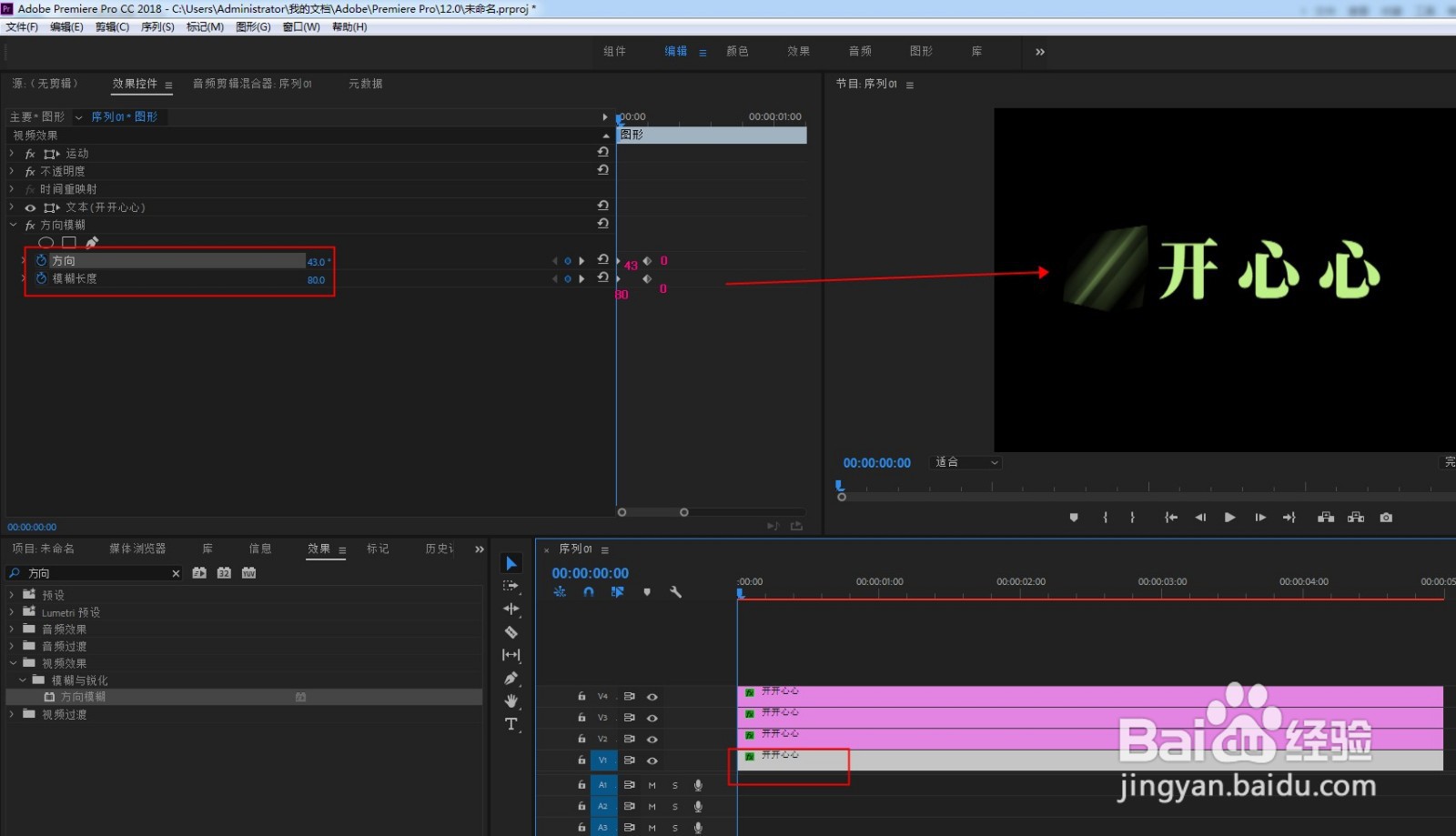
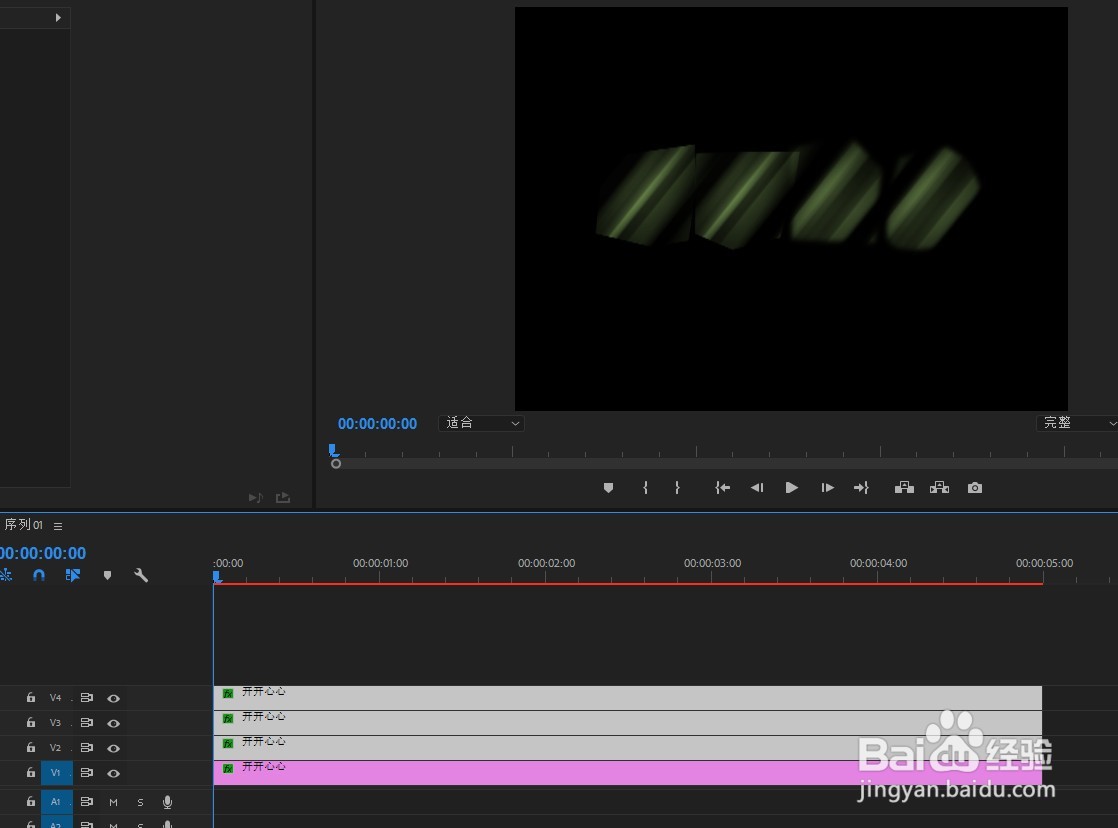 5/6
5/6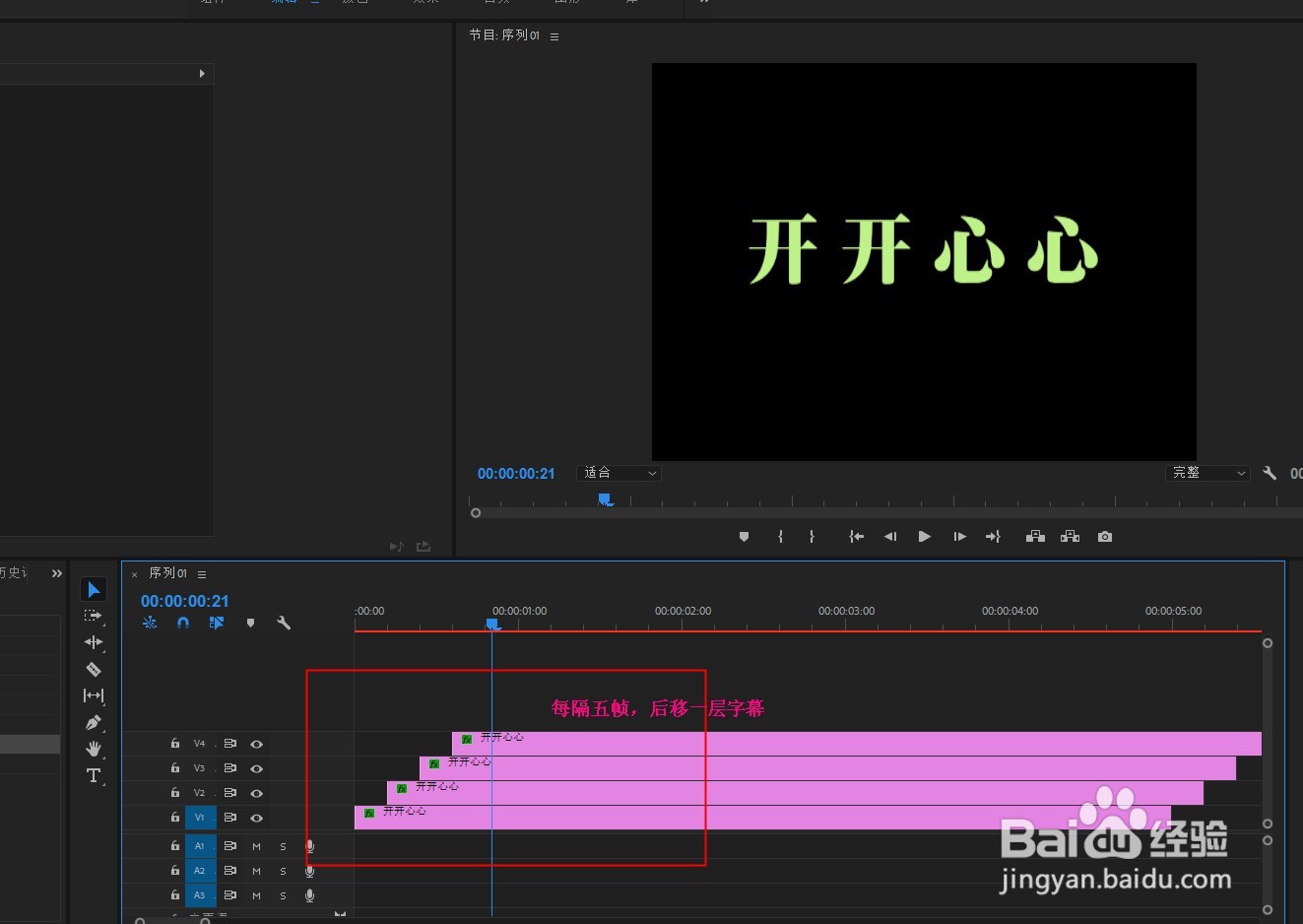 6/6
6/6
打开PR软件,新建项目和序列。用文字工具将字幕打上。
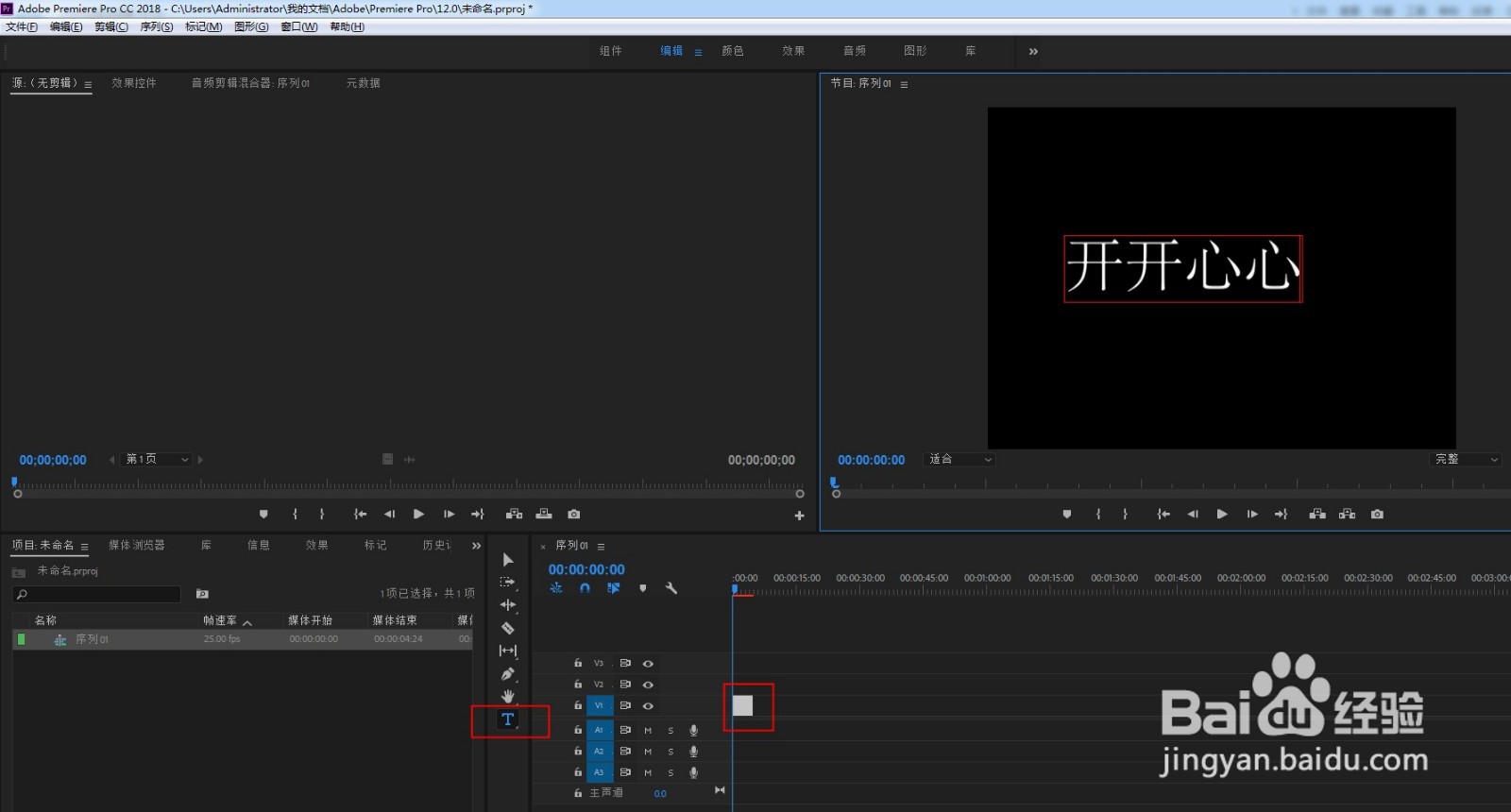 2/6
2/6选中字幕层,打开效果控件,调整字体和字号及颜色。按住ALT键,向上复制三层。
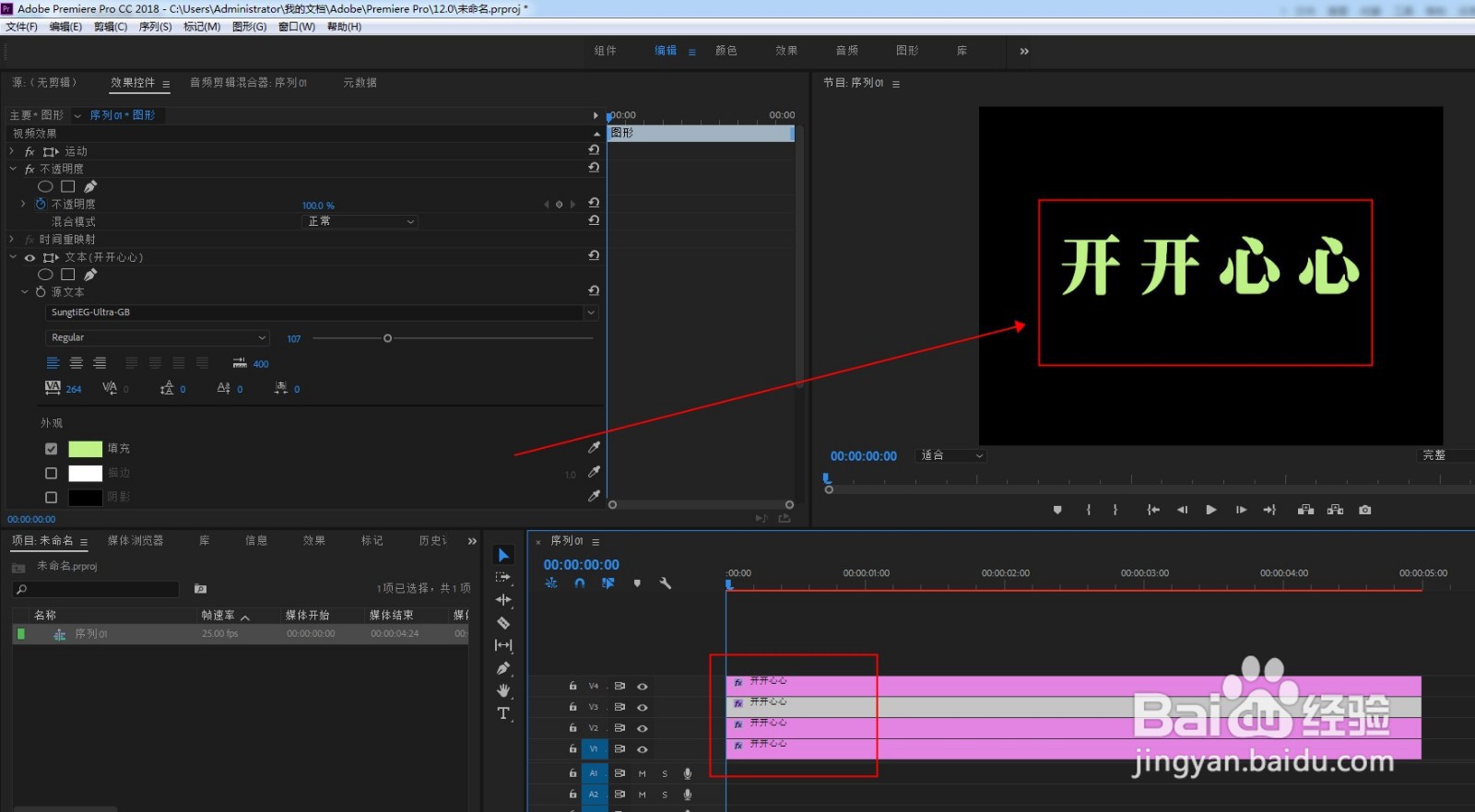 3/6
3/6用钢笔工具分别给每个字勾画一个蒙版路径。每一层字幕勾选一个字,分开制作。
 4/6
4/6选中底层字幕,添加方向模糊效果,打上一组关键帧,开始帧参数按需要设置让字变模糊,前进5帧,还原默认参数0,让字正常显示。
选中方向模糊,CTRL+C复制,再选中另外三层CTRL+V粘贴。
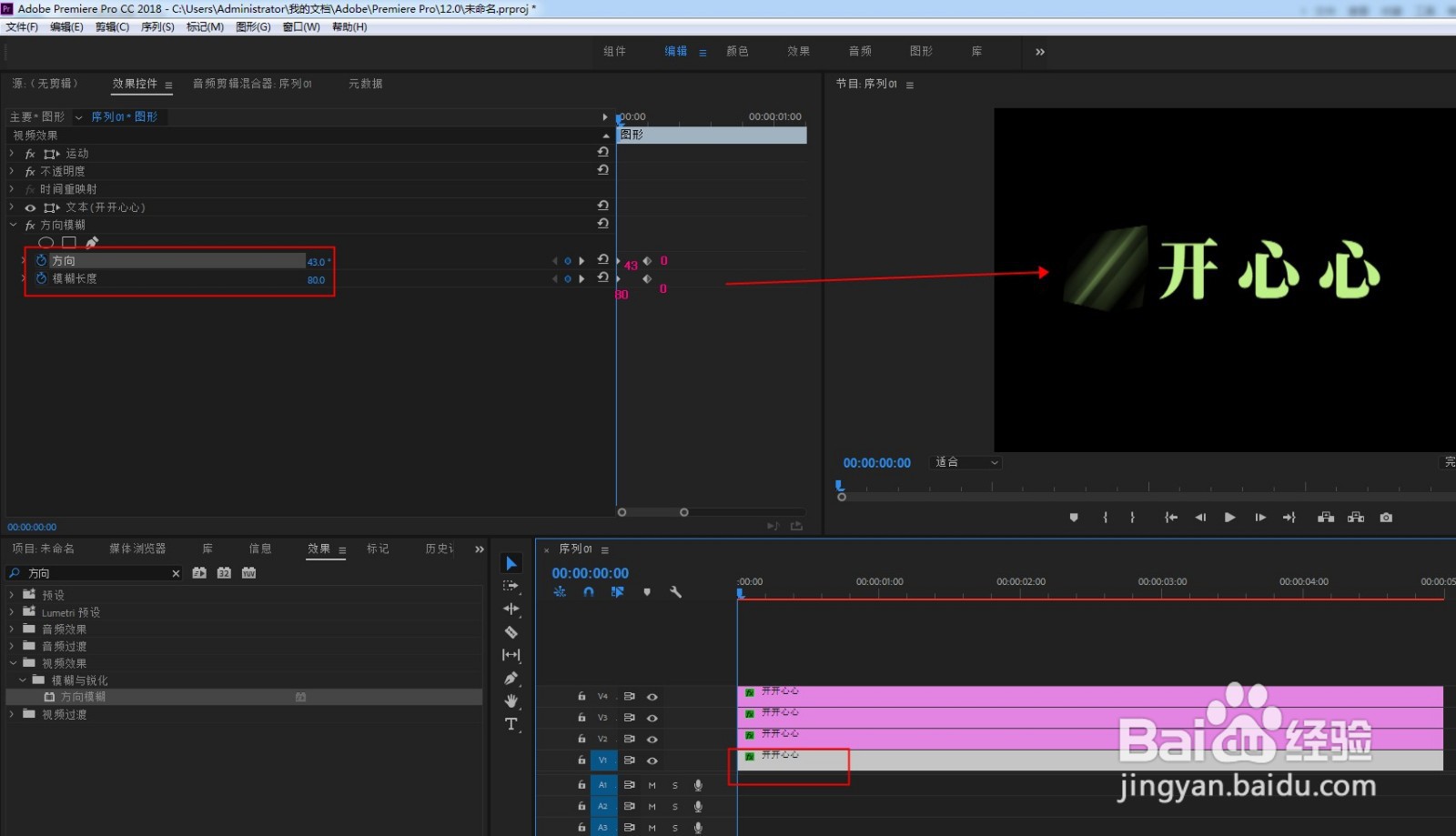
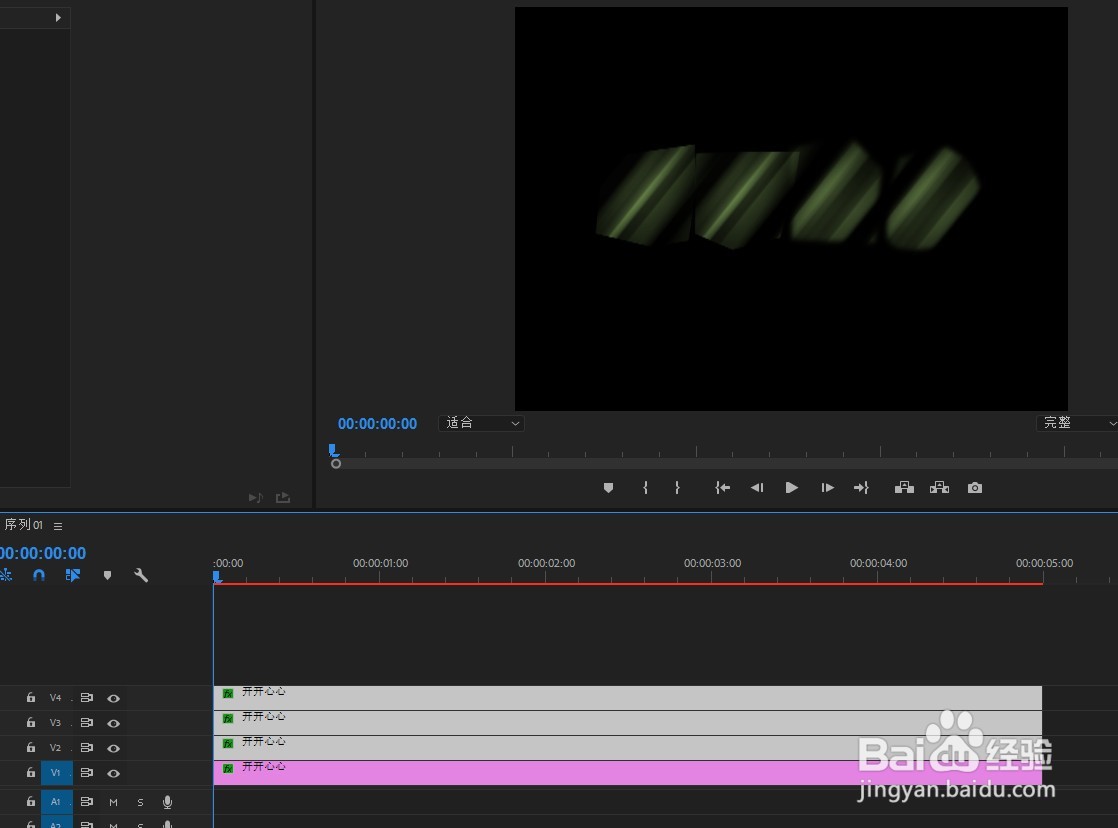 5/6
5/6再每隔五帧,将字幕错位移动一层,呈现阶梯式摆放。
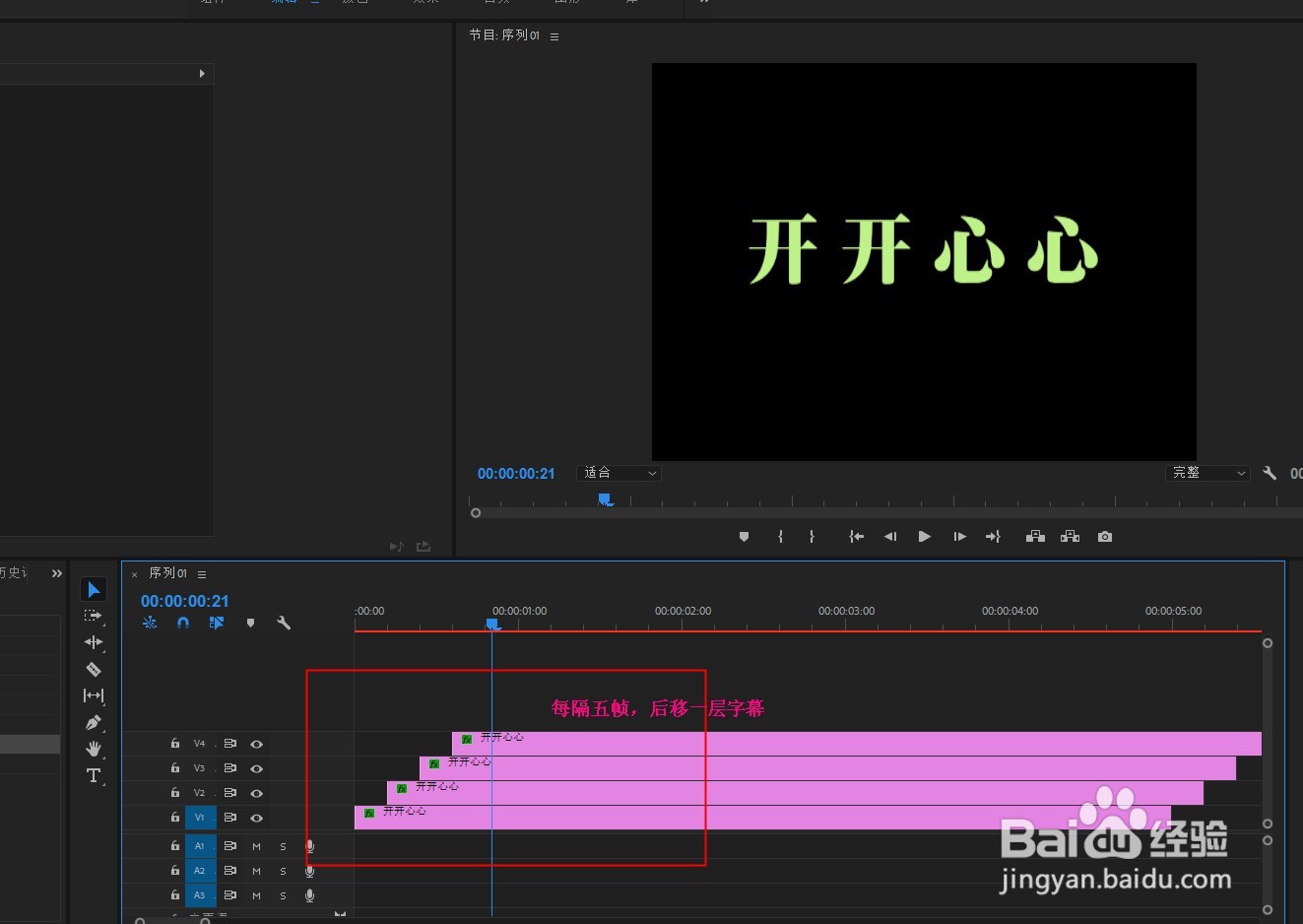 6/6
6/6点击播放,即可看到开开心心四个字分别显示出来,且呈现从模糊到清晰的一个动画效果。

版权声明:
1、本文系转载,版权归原作者所有,旨在传递信息,不代表看本站的观点和立场。
2、本站仅提供信息发布平台,不承担相关法律责任。
3、若侵犯您的版权或隐私,请联系本站管理员删除。
4、文章链接:http://www.1haoku.cn/art_1030746.html
上一篇:蚂蚁庄园怎么请走朋友的小鸡
下一篇:使用matlab剔除数据中的异常点
 订阅
订阅